Huji Cam là ứng dụng cho phép bạn chụp ảnh theo phong cách cổ điển của những năm 1998 và nay người dùng có thẻ tải và sử dụng Huji Cam trên PC với phần mềm giả lập Android Bluestacks.
Có rất nhiều phần mềm, ứng dụng chụp ảnh ra đời hỗ trợ cho người sử dụng có dược bức ảnh tốt nhất, cùng với đó việc sử dụng Huji Cam trên PC sẽ đem lại cho người dùng một phong cách chụp ảnh cực kỳ đặc biệt, làm bạn nhớ lại chất ảnh của những năm 1998 khi mà chụp ảnh bằng film khi đó lên ngôi thay vì công nghệ như bây giờ.

Để có thể tải và sử dụng Huji Cam trên PC người dùng cần phải cài Bluestacks, phần mềm giả lập Android tốt nhất hiện nay, tính đến thời điểm hiện tại phiên bản Bluestacks 4 có khả năng tương thích đến 99% các ứng dụng Android, tỉ lệ cao nhất mà một phần mềm giả lập Android có thể đạt được. Chính vì thế Taimienphi.vn khuyên bạn hãy cài Bluestackstrước rồi chúng ta cùng nhau tiến hành tải và sử dụng Huji Cam trên PC.
Hướng dẫn cách tải và sử dụng Huji Cam trên PC
Bước 1: Sau khi làm theo hướng dẫn ở liên kết trên để cài Bluestacks, chúng ta tiến hành mở phần mềm này ra, tại đây bạn gõ Huji Cam vào thanh tìm kiếm để hệ thống của Huji Cam tìm kiếm ứng dụng trên Google Play.
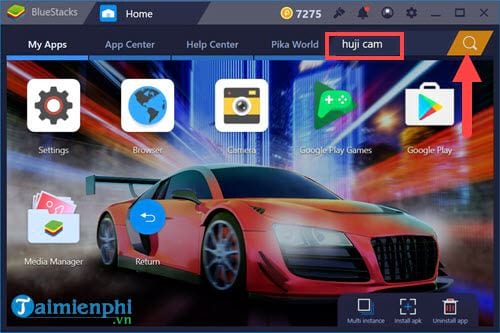
Bước 2: Vì Huji Cam là ứng dụng khá nổi tiếng trên Google Play nên sẽ không có gì quá khó khăn để tìm được nó cả. Sau khi kết quả hiển thị bạn hãy nhấn vào cài đặt để tải Huji Cam về máy tính.

Bước 3: Và ngay sau đó chúng ta có thể sử dụng Huji Cam trên PC với Bluestacks được rồi, nhấn tiếp vào biểu tượng camera của Huji Cam để thiết lập các quyền truy cập.

Bước 4: Ở đây nếu Huji Cam đòi hỏi bất cứ quyền gì bạn hãy yên tâm và nhấn vào cho phép nhé, vì chúng ta đang sử dụng Bluestacks nên bạn không cấn phải lo lắng về vấn đề này.

Bước 5: Ngay sau đó giao diện của Huji Cam sẽ hiện ra với layout là một chiếc máy ảnh chụp film cũ kỹ, nhấn vào nút màu đen ở góc chính là nút chụp ảnh.

Bước 6: Sau khi chụp xong bạn nhấn vào lab để vào phần quản lý ảnh đã chụp.

Bước 7: Tại đây bạn nhấn vào một bức ảnh bất kỳ sau khi đã sử dụng Huji Cam trên PC để chụp.

Bước 8: Bạn có thể nhấn vào biểu tượng tải xuống để tải ảnh vào trong Bluestacks, chúng ta có thể lấy nó ra máy tính sau.

Hoặc không chia sẻ nó lên mạng xã hội như Facebook cũng là một cách giúp bạn lấy ảnh sau khi sử dụng Huji Cam trên PC.

https://thuthuat.taimienphi.vn/cach-tai-va-su-dung-huji-cam-tren-pc-35887n.aspx
Mặc dù sử dụng Huji Cam trên PC với Bluestacks còn khá hạn chế nhưng Bluestacks nổi tiếng là phần mềm giả lập chịu khó lắng nghe người dùng, có thể họ sẽ sớm hỗ trợ và tối ưu ứng dụng này để có thể sử dụng trên phần mềm giả lập Android Bluestacks tối ưu nhất. Còn về ứng dụng Huji Cam bạn có thể thấy đây là ứng dụng đơn giản với hiệu ứng chụp ảnh cổ duy nhất, do đó bạn nên kết hợp thêm nhiều phần mềm, ứng dụng khác nhau để cho ra được một tấm ảnh chất nhất nếu hiệu ứng mà Huji Cam đem lại không làm bạn thỏa mãn.